如何为 MacOS Big Sur 做准备
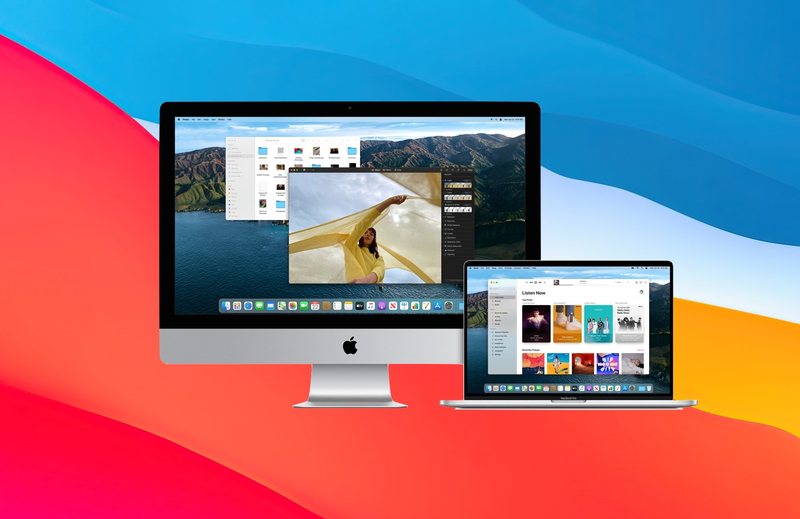
macOS Big Sur 的官方版本于今天(11 月 12 日)发布,如果您正在考虑安装最新最好的 macOS 版本,那么您可能需要先做一些准备工作,然后再继续使用主要的 Mac 系统软件更新。
据 Apple 称,macOS Big Sur 将是该操作系统多年来最大的视觉变化,同时还有对隐私、Safari、地图和消息的其他几项改进。在 Apple 开始向公众推出 Big Sur 的那一天,您可能会很兴奋地安装它,但现在,您可以让 Mac 为软件更新做好准备,并在软件更新可用时做好准备。
在下载 macOS Big Sur 之前,请记住以下几点,以确保更新过程尽可能顺利。
如何为 MacOS Big Sur 做准备
检查系统兼容性、查找不兼容的应用程序、更新应用程序、备份 Mac 都是必要的,以确保您在计算机上安装 macOS Big Sur 时不会遇到任何问题。因此,事不宜迟,让我们开始吧。
1。检查系统兼容性
就像任何其他主要软件更新一样,并非所有 Mac 都正式支持运行 macOS Big Sur,因为需要满足某些硬件要求。无论您拥有 MacBook、iMac、Mac Mini 还是 Mac Pro,只要您购买的是最近几年的新品,就应该没问题。
为了方便您,我们编制了一份清单,列出了所有能够正式运行 macOS Big Sur。您会注意到,2013 年或之后生产的任何型号都支持 Apple 的最新操作系统。但是,能够运行 macOS Catalina 的 2012 款 MacBook Pro、MacBook Air 和 iMac 被排除在外。
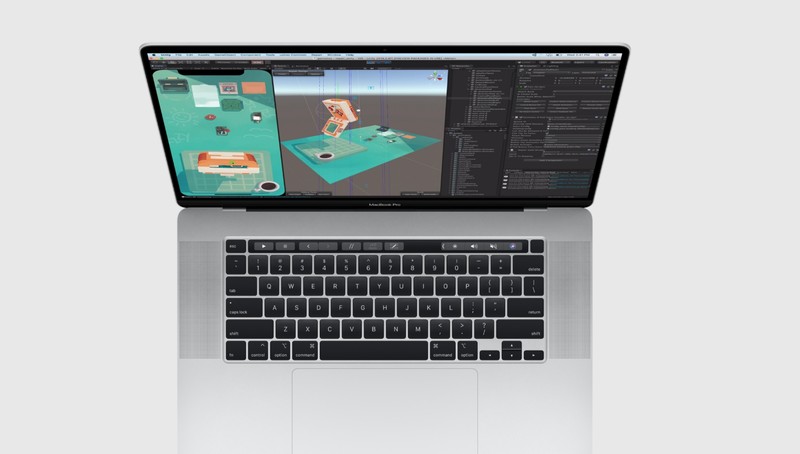
除了这些硬件要求外,您的存储驱动器上还需要 20 GB 的可用空间才能安装和更新到 macOS Big Sur。因此,如果您的 Mac 空间不足,现在是从系统中删除不需要的文件和不需要的应用程序的好时机。
2。更新您的应用
检查您在 Mac 上安装的应用程序是否有任何可用更新。这是因为某些应用程序可能会在最新版本的 macOS 可用时收到优化更新。
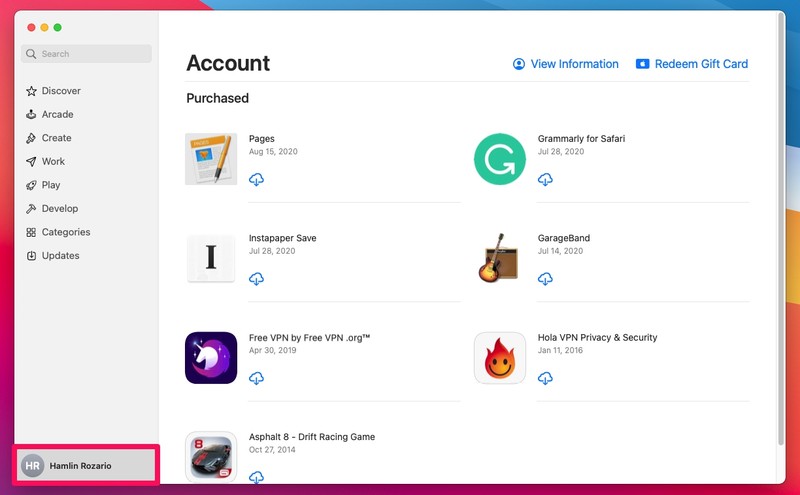
要更新您的应用程序,请在您的 Mac 上启动 App Store,然后单击位于左下角的您的 Apple ID 名称。从这里,您应该能够查看所有可用的更新并下载它们。从其他地方获得的应用程序可能需要通过应用程序本身或通过开发者或制造商的网站进行更新。
也就是说,一旦您更新到 macOS Big Sur,也要继续检查应用程序更新,因为应用程序开发人员将继续为最新版本的 Apple 桌面操作系统发布兼容性更新。
3。关于32位应用
如果您是那些计划在跳过 macOS Catalina 后更新到 macOS Big Sur 的用户之一,比如从 Mojave 或 High Sierra,请注意不再支持 32 位应用程序。因此,如果您的 Mac 上安装了任何 32 位应用程序,更新后它将不再运行。
不确定您安装的哪些应用是 32 位的?不用担心。您可以使用系统信息工具轻松找到 Mac 上的所有 32 位应用。检查同一应用程序的更新 64 位版本并在更新您的 Mac 之前安装它。幸运的是,大多数应用程序都已更新为支持 64 位,但对于一些使用较旧应用程序的用户来说,这可能会破坏交易。
4。备份 Mac
这可能是您在 macOS 系统上安装任何主要软件更新之前需要遵循的最关键步骤。软件更新随时可能出错,您可能最终导致 Mac 变砖或永久丢失数据。因此,每当您计划安装新的 macOS 主要版本时,拥有足够的备份是必不可少的。完整 Time Machine 备份的另一个优势是,它允许您轻松回滚更新,而不会在出现问题的奇怪事件中丢失数据。
要备份存储在 Mac 上的数据,您需要使用 Time Machine。如需更多信息,您可以阅读本文以了解如何在 Mac 上设置时间机器用于备份。要访问它,请转到 Mac 上的“系统偏好设置”,选择“时间机器”,然后单击“选择备份磁盘”。要定期备份,需要将外部存储驱动器连接到 Mac。
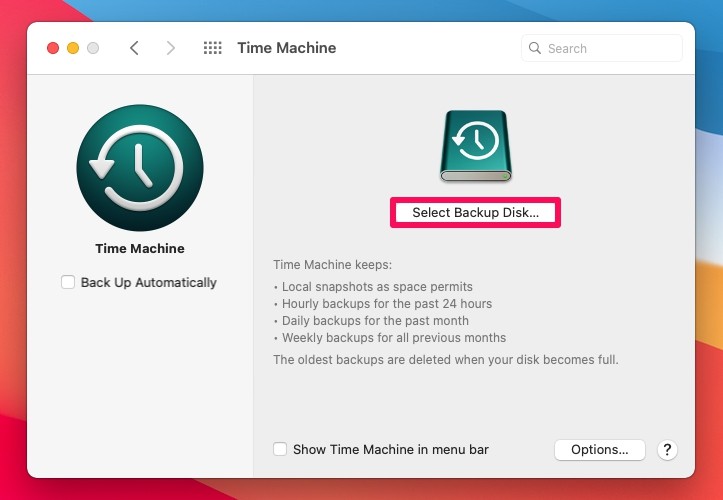
5。安装 macOS Big Sur
如果您已完成上述所有步骤,您就可以安装 macOS Big Sur,它是 可免费下载。
或者,您也可以在 Mac 上转到“系统偏好设置”->“软件更新”来检查是否有新更新。当 macOS Big Sur 可用时,您会在这里收到通知。单击“立即更新”开始安装过程。更新完成后,下载到 Mac 上的安装程序文件将自动删除。
想要在其设备上全新安装 macOS Big Sur 的人将依赖 App Store 上提供的安装程序。如果您想创建一个可启动的 macOS Big Sur 安装程序驱动器。
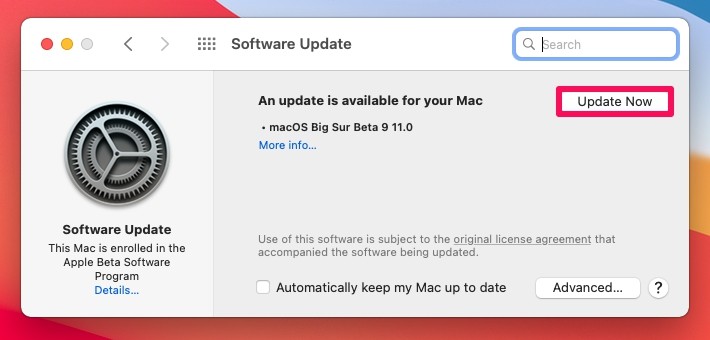
6。保留 macOS Mojave 或 Catalina 的备用副本
如果您在更新后对 macOS Big Sur 的使用不是特别愉快,或者如果您遇到多个问题,您可能想要回滚到 macOS Mojave 或 MacOS Catalina。在这些情况下,保留该安装程序的备用副本将被证明是非常有用的。
因此,如果您有兴趣,可以通过以下方式下载在已经运行 macOS Catalina 的 Mac 上安装完整的 macOS Catalina 或 Mojave 安装程序。您还可以使用此文件以在 Mac 上执行全新安装。对于出于任何原因想要从 Big Sur 更新恢复的高级用户,我们建议执行此步骤。
7.考虑等待更新到 Big Sur
MacOS Big Sur 代表了 Mac 操作系统的一些重大变化,有时等待是明智的。
立即将系统软件更新到最新版本可能不是每个人的最佳选择,尤其是在涉及 macOS Big Sur 等主要软件更新时。玩等待游戏并查看其他用户在更新自己的 Mac 后是否报告问题是谨慎一点的人采用的策略。苹果通常需要几周的时间来消除错误并发布改进的更新,除非它是一个只需一两天就能到达的修补程序。
对于那些遵循这种谨慎方法的人来说,有些人甚至会等待一两个主要版本发布,例如 macOS Big Sur 11.1 或 MacOS 11.2、11.3,甚至更高版本,具体取决于他们的个人喜好。如果您当前的系统运行良好并且您需要它继续完美运行,那么延迟像 Big Sur 这样的重大更新当然是合理的,直到您对更新过程或软件本身感到更加满意为止。
–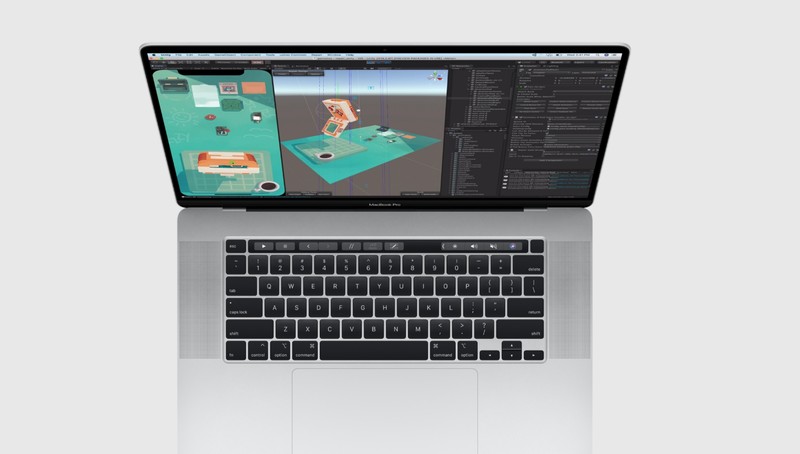
您是否按照这些步骤为 macOS Big Sur 软件更新准备了 Mac?有没有错过什么?在安装主要软件更新之前,您是否有任何特别关注的任务?您期待将您的 Mac 更新到 Big Sur 吗?或者,您现在要跳过大苏尔吗? 您是否检查过它必须提供的所有新功能?在评论中分享您对大苏尔的想法、经历和意见!
